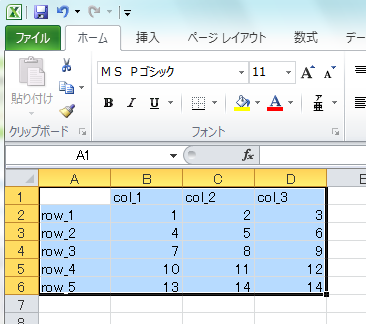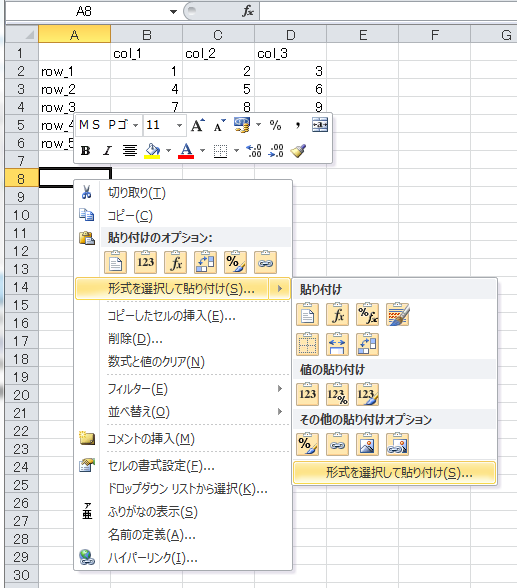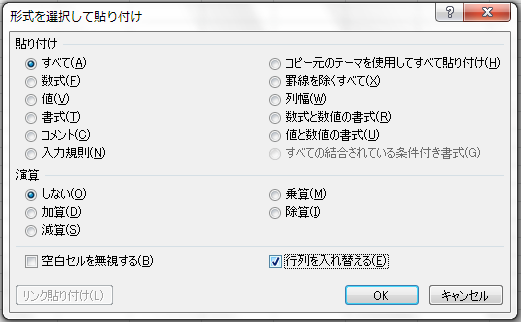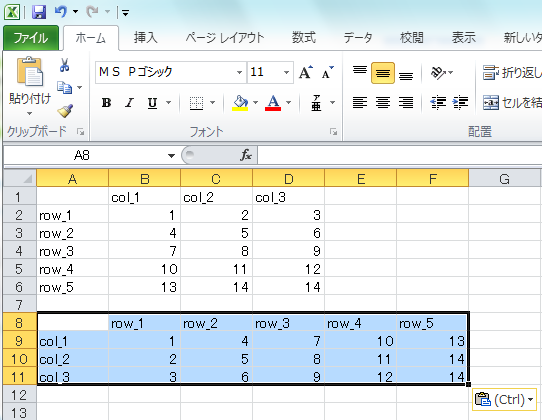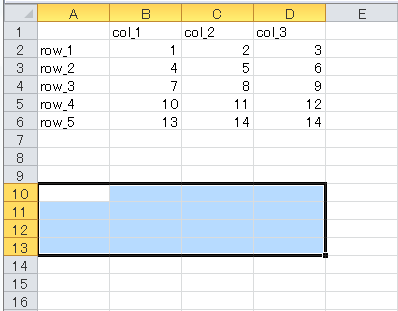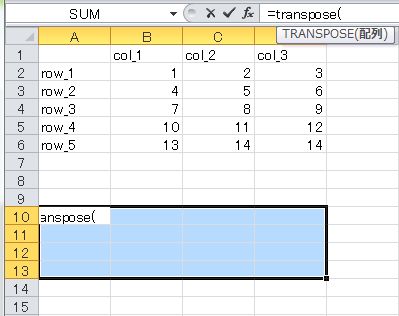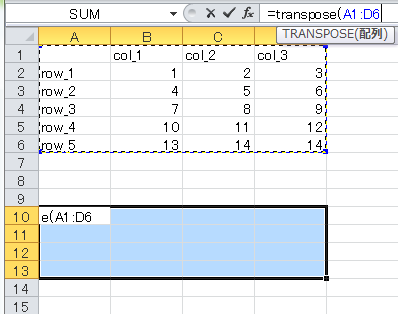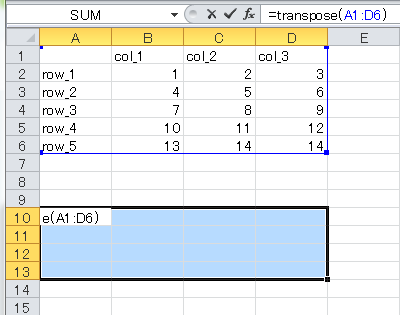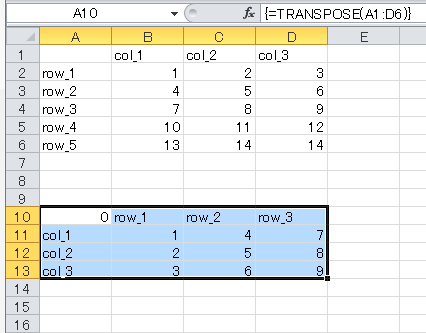■お手軽な方法
1, 行列を入れ替えたい範囲を指定する。
2, 「Ctrl + C」 でコピーした後、貼り付けたいセル上で右クリック。「形式を選択して貼り付け(S)」→「形式を選択して貼り付け(S)」を選択。
3, 出てきたダイアログの下部、「行列を入れ替える(E)」のチェックを入れ、「OK」をクリック。
4, すると下記のように入れ替えた結果を出力してくれる。
■おまけ(関数を使う方法)
1, 行列入れ替え後の表を貼り付けたい範囲を指定する。
2, その状態のまま、上の値入力欄に「=transpose(」と入力。
※閉じカッコ「)」は入力しないこと。
3, 範囲選択状態になっているのを確認した後、行列を入れ替えたい範囲をドラッグアンドドロップで指定する。
4, transpose関数の閉じカッコを入力する。
5, この状態で「Ctrl + Shift + Enter」を入力する。すると指定した範囲に行列入れ替え後のデータが貼り付けられる。
※選択範囲をオーバーしたデータは破棄されるので注意されたし。